Руководство пользователя «МДОЛ»
Первичная установка, запуск и регистрация программы
Инструкция по установке
Определитесь с компьютером, на который будете устанавливать программу.
Для установки программного обеспечения встаньте на файл MdolSetup.exe, нажмите на правую клавишу мыши и выберите «Запуск от имени администратора». Далее следуйте указаниям программы установки.
Папки DBSYSTEM, DBSPR, PLPDATA, входящие в папку MDOL для внесения изменений в базы данных требуют для пользователя прав администратора.
Внешние параметры системы хранятся в файле mdol.ini.
После установки на рабочем столе появится ярлык «Материально-денежная оценка лесосек».
Для установки программного обеспечения встаньте на файл MdolSetup.exe, нажмите на правую клавишу мыши и выберите «Запуск от имени администратора». Далее следуйте указаниям программы установки.
Папки DBSYSTEM, DBSPR, PLPDATA, входящие в папку MDOL для внесения изменений в базы данных требуют для пользователя прав администратора.
Внешние параметры системы хранятся в файле mdol.ini.
После установки на рабочем столе появится ярлык «Материально-денежная оценка лесосек».
Регистрация программы
При первом запуске программы откроется регистрационная форма:
Рисунок 1. Регистрационная форма
В регистрационной форме необходимо заполнить следующие поля:
Нажмите на кнопку «Активировать». Для активации лицензии требуется доступ в Интернет.
При каждом запуске программы пользователям необходимо вводить свой PIN код.
- Фамилия, имя, отчество пользователя, который будет работать с программой на этом компьютере;
- Электронный почтовый адрес, который будет использоваться для получения обновлений;
- PIN код, который будет использоваться для входа в систему (по умолчанию – 0000).
- Код активации программы, полученный при покупке.
Нажмите на кнопку «Активировать». Для активации лицензии требуется доступ в Интернет.
При каждом запуске программы пользователям необходимо вводить свой PIN код.
Запуск программы
При запуске программы «MDOL» производится проверка лицензии на актуальность и ее соответствие текущей версии. В случае успешного завершения проверок Вы попадаете на страницу авторизации пользователя.
Для входа в программу введите указанный Вами при регистрации PIN код.
После авторизации открывается стартовая страница. В дальнейшем она будет первой при входе в систему.
Для входа в программу введите указанный Вами при регистрации PIN код.
После авторизации открывается стартовая страница. В дальнейшем она будет первой при входе в систему.
Рисунок 2. Регистрация пользователя
С чего начать
Раздел представляет информацию о последовательности шагов (этапов), которые необходимо выполнить при первом запуске системы «MDOL» и полезно знать пользователю для правильной ориентации и оценки последствий его действий при работе с системой.
Пользователь должен определить текущий объект – регион, Субъект Федерации, лесничество и участковое лесничество, в котором отводятся делянки. Если отсутствует любой из элементов объекта – необходимо добавить его.
Подробное описание смотрите в пункте «Описание интерфейса системы». Определить одного или нескольких пользователей с предоставлением кодов для входа в систему.
См. пункт «Функции системы» - «Настройки» - «Список пользователей».
См. пункт «Функции системы» - «Настройки» - «Список пользователей».
Назначить экземпляры текстовых и цифровых справочников. Если справочники уже назначены - проверить корректность. Этот шаг выполняйте всегда при добавлении нового лесничества. Чтобы назначить или изменить экземпляр справочника, необходимо нажать на правую кнопку мыши и выбрать из списка подходящий экземпляр справочника. См. пункт «НСИ».
Для получения корректных выходных документов необходимо настроить (принять или исправить) используемые передаваемые параметры.
См. пункт «Функции системы» - «Настройки» - «Конфигурационные задачи».
См. пункт «Функции системы» - «Настройки» - «Конфигурационные задачи».
Проверка структуры, переиндексация и упаковка информации. Этот "шаг" не является обязательным, но рекомендуется проводить после установки обновления или после аварийного завершения программы. См. пункт «Функции системы» - «Настройки» - «Операции с базой».
Была ли статья полезной?
Вас также может заинтересовать
Система обработки результатов отвода и таксации лесосек и расчета материально-денежной оценки лесосек
Инструкция по обновлению программы и продление договора тех. поддержки
Этот метод применяется при отводе лесосек с использованием материалов лесоустройства. Используется¸ когда натурная таксация совпадает с лесоустройством или когда невозможно определить запас насаждения (например, сплошная санитарная рубка, ветровал)
Этот метод применяется при отводе лесосек с использованием материалов лесоустройства. При выборе метода таксации «Проектирование по материалам лесоустройства», пользователь определяет целевой метод проектирования: «Перечет (общий)», «Реласкопические площадки», «Волока и пасеки». После внесения исходных данных, пользователь получит модель делянки согласно выбранному целевому методу проектирования.